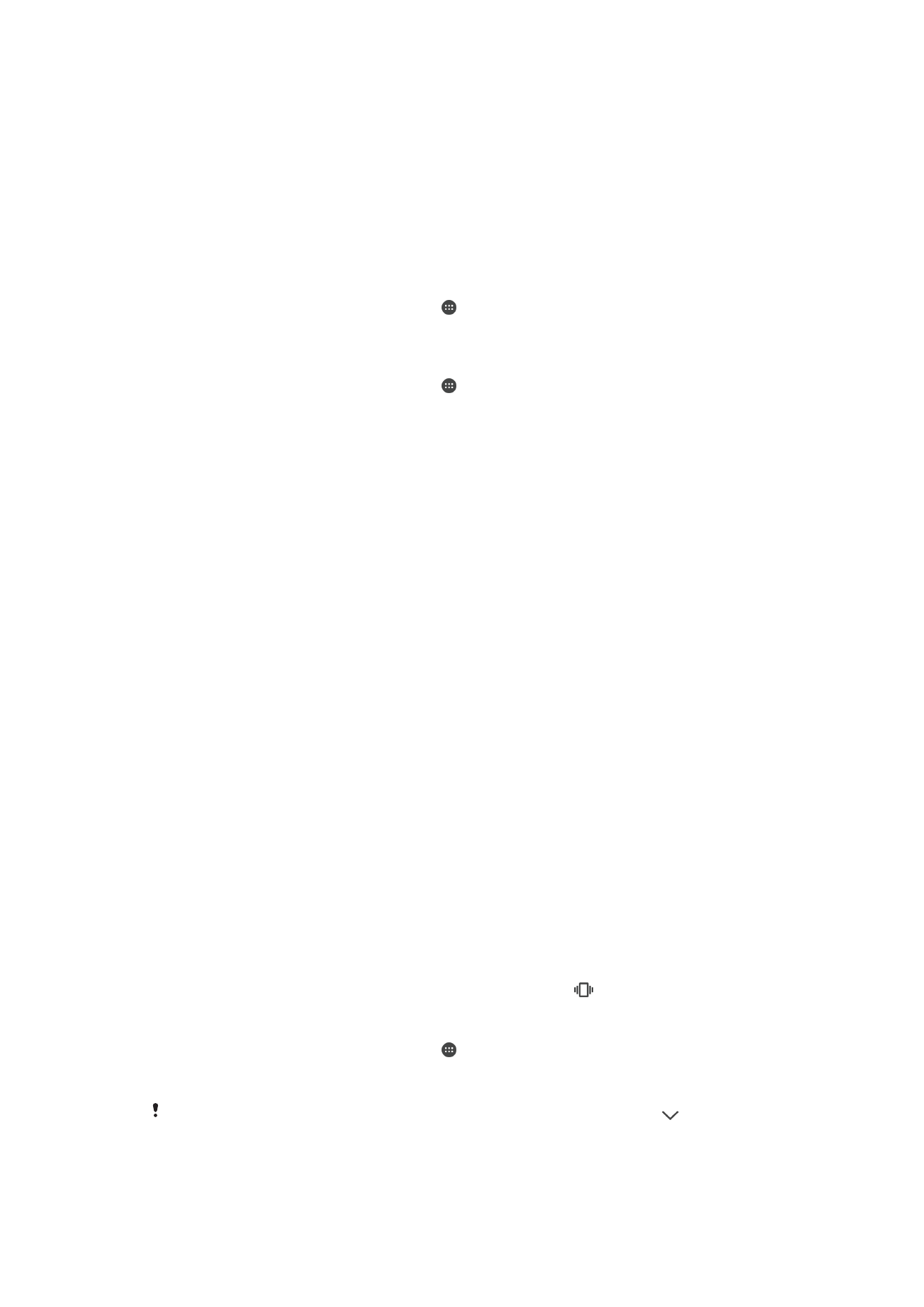
Lautstärkeeinstellungen
Sie können die Ruftonlautstärke für eingehende Anrufe und Benachrichtigungen und die
Lautstärke für die Musik- und Videowiedergabe einstellen.
So passen Sie die Ruftonlautstärke mit der Lautstärketaste an:
•
Drücken Sie die Lautstärketaste aufwärts oder abwärts.
So passen Sie die Lautstärke der abgespielten Medien mit der Lautstärketaste an:
•
Wenn Sie Musik hören oder ein Video anzeigen, drücken Sie die Lautstärketaste
oben oder unten, selbst wenn der Bildschirm gesperrt ist.
So schalten Sie den Vibrationsmodus ein:
•
Drücken Sie die Lautstärketaste aufwärts oder abwärts, bis
angezeigt wird.
So passen Sie die Lautstärke an:
1
Tippen Sie auf dem
Startbildschirm auf .
2
Tippen Sie auf
Einstellungen > Ton & Benachrichtigung.
3
Ziehen Sie den Lautstärkeschieberegler an die gewünschten Positionen.
Sie können auch die Lautstärketaste (Plus oder Minus) drücken und dann auf
tippen, um
die Lautstärke von Rufton, Medienwiedergabe oder Wecker separat anzupassen.
58
Dies ist eine Internetversion dieser Publikation. © Druckausgabe nur für den privaten Gebrauch.
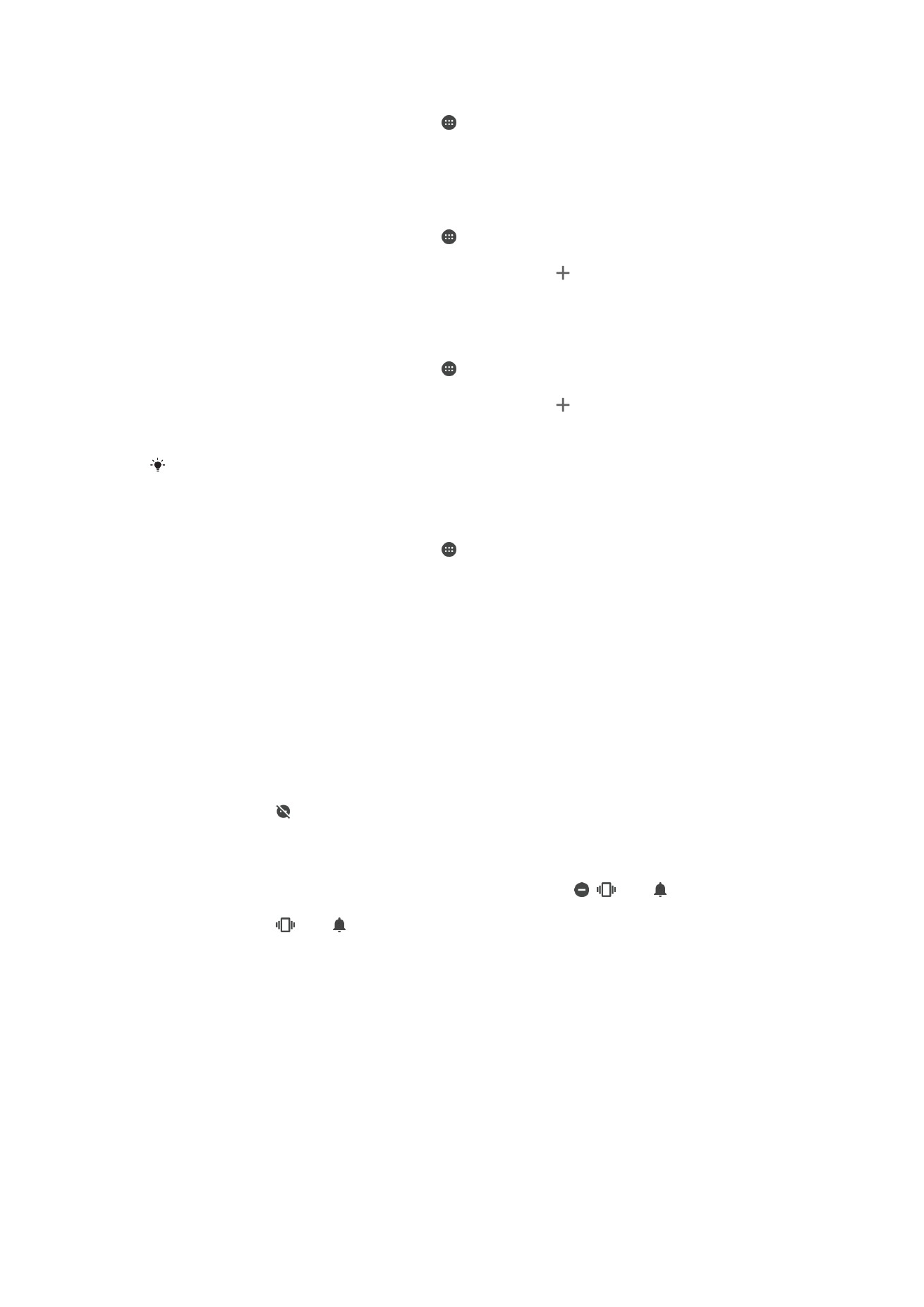
So versetzen Sie Ihr Gerät für eingehende Anrufe in den Vibrationsmodus:
1
Tippen Sie auf dem
Startbildschirm auf .
2
Tippen Sie auf
Einstellungen > Ton & Benachrichtigung.
3
Tippen Sie auf den Schieber
Bei Anrufen auch vibrieren, um die Funktion zu
aktivieren.
So stellen Sie einen Rufton ein:
1
Tippen Sie auf dem
Startbildschirm auf .
2
Tippen Sie auf
Einstellungen > Ton & Benachrichtigung > Klingelton.
3
Wählen Sie eine Option von der Liste oder tippen Sie auf und wählen Sie eine
auf Ihrem Gerät gespeicherte Musikdatei aus.
4
Tippen Sie zur Bestätigung auf
Fertig.
So wählen Sie den Benachrichtigungston aus:
1
Tippen Sie auf dem
Startbildschirm auf .
2
Tippen Sie auf
Einstellungen > Ton & Benachrichtigung > Benachrichtigungston.
3
Wählen Sie eine Option von der Liste oder tippen Sie auf und wählen Sie eine
auf Ihrem Gerät gespeicherte Musikdatei aus.
4
Tippen Sie zur Bestätigung auf
Fertig.
Manche Apps verfügen über eigene Benachrichtigungstöne, die Sie in den
Anwendungseinstellungen auswählen können.
So aktivieren Sie MFV-Töne:
1
Tippen Sie auf dem
Startbildschirm auf .
2
Tippen Sie auf
Einstellungen > Ton & Benachrichtigung > Andere Töne.
3
Tippen Sie auf die Schieber, um die verschiedenen MFV-Töne wie gewünscht zu
aktivieren oder zu deaktivieren.